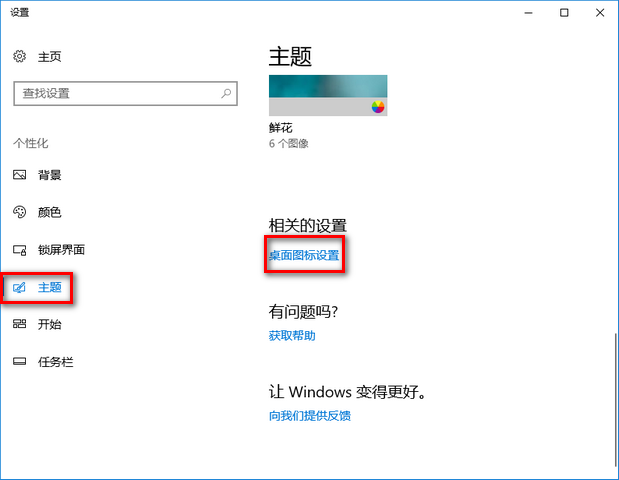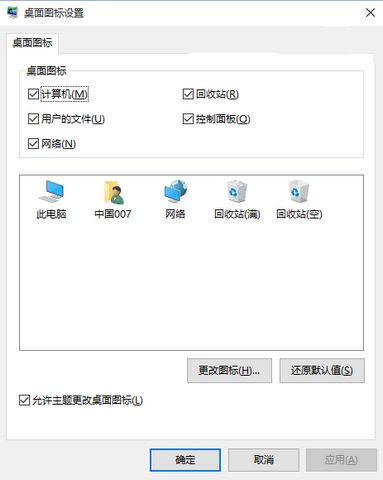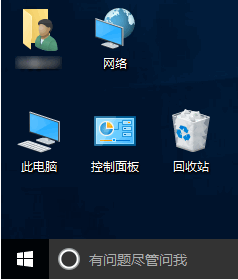有不少的朋友来问我怎么让Win10桌面上显示默认图标?我的电脑、回收站、控制面板等等都无法在桌面看到,接下来我将分享Win10桌面上显示默认图标的相关教程给大家,希望可以帮助到大家。
Win10桌面上显示默认图标出现这种情况该怎么办,其实Win10桌面上显示默认图标是很容易因为使用中系统出错而丢失的,那么出现这种问题时,你知道我们要怎么办吗?只要我们做到以下几个步骤,就可以解决这种问题了
Win10桌面上显示默认图标
桌面空白处点击右键,选择“个性化”打开“个性化”设置窗口,切换到“主题”设置界面
win10显示默认图标(图1)
在右侧窗口中的“相关设置”中找到“桌面图标设置”,点击即可打开“桌面图标设置”窗口。
win10显示默认图标(图2)
默认只勾选了“回收站”,勾选“计算机、用户的文件、控制面板、网络”等选项,点击“确定”按钮,
win10显示默认图标(图3)
这样Win10桌面上就会显示“此电脑、控制面板、网络、用户的文件”图标了,是不是很简单呢?感兴趣可以试试哦。